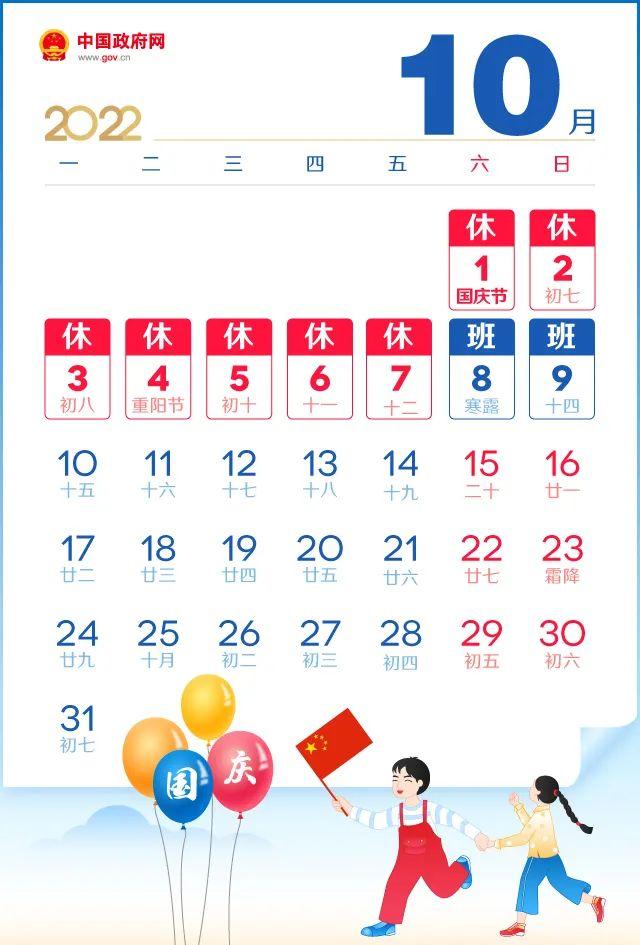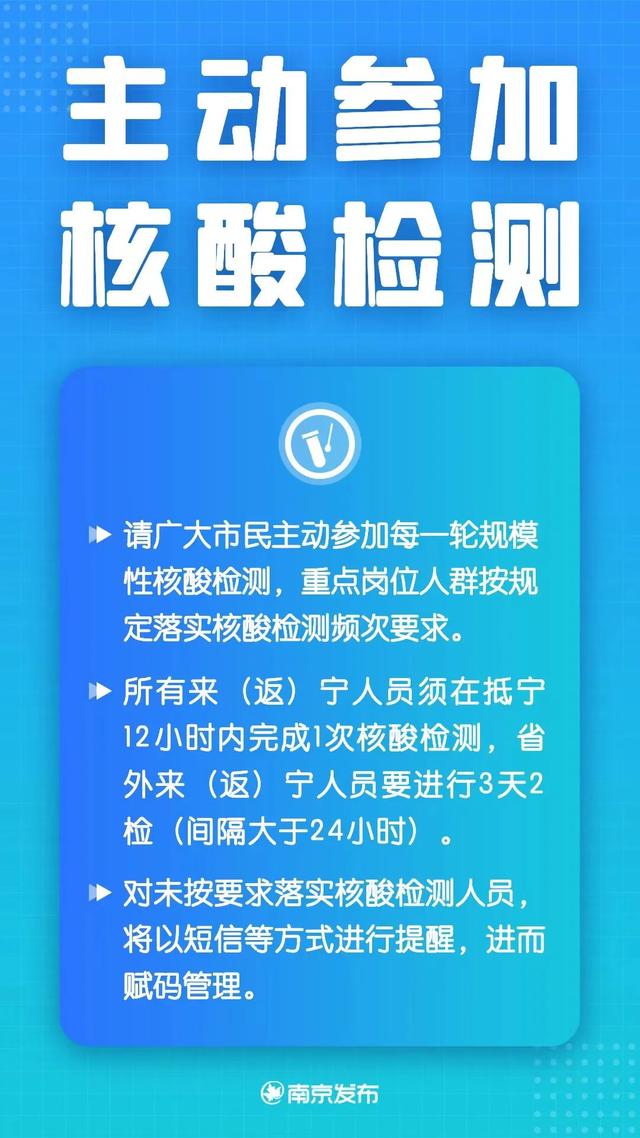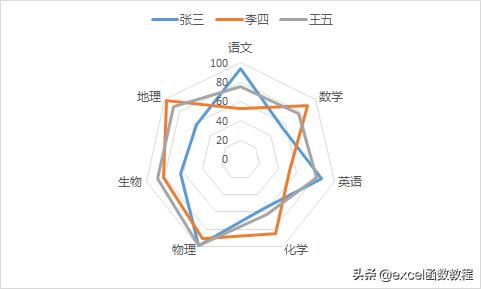excel怎么计算一个月工作上班天数(Excel怎么计算员工的工作时长)
操作步骤:
1.打开需要计算的Excel表格。
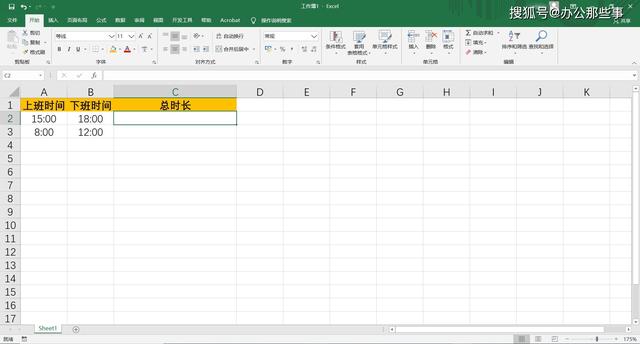
2.在【总时长】单元格中输入【=B2-A2】用下班时间减去上班时间。
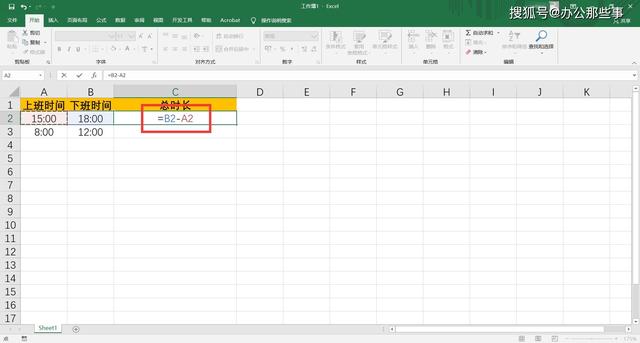
3.点击下拉按钮即可完成填充,这样就可以快速计算其他人的工作时长是多少。
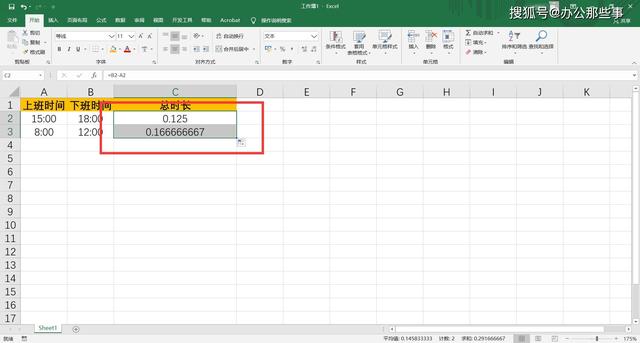
4.单击鼠标右键,选择【设置单元格格式】打开设置窗口开始设置。
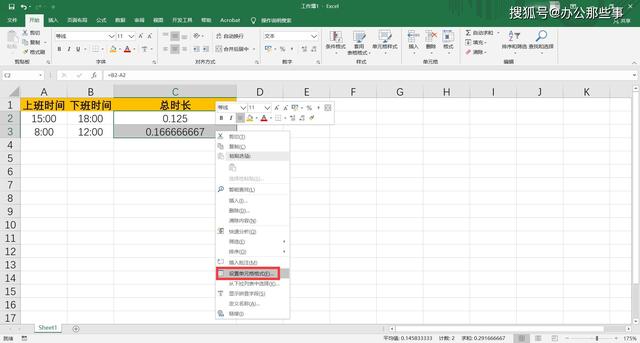
5. 选择【时间】点击想要设置的显示类型,这里小编选择【13时30分】的选项。
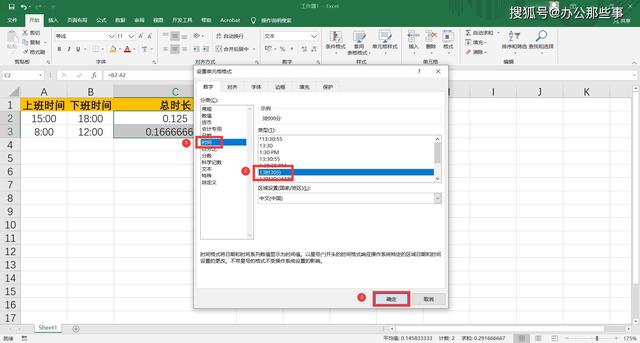
6.效果如图所示,可以直观的看到上班总时长是多少了,这个方法是不是很简单呢?赶紧get起来分享给身边的小伙伴吧。
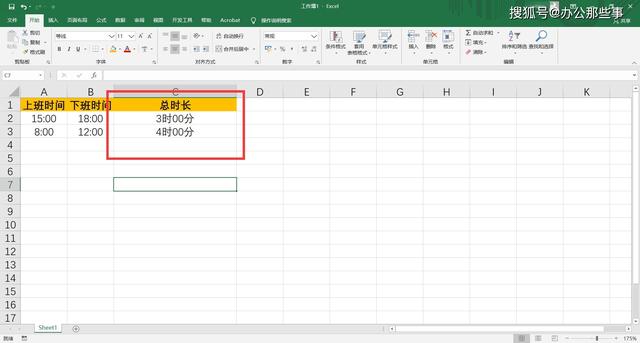
免责声明:本文仅代表文章作者的个人观点,与本站无关。其原创性、真实性以及文中陈述文字和内容未经本站证实,对本文以及其中全部或者部分内容文字的真实性、完整性和原创性本站不作任何保证或承诺,请读者仅作参考,并自行核实相关内容。文章投诉邮箱:anhduc.ph@yahoo.com